
Sistema Do Windows não é sempre um parceiro ideal para todos. Se você gosta de um parceiro que lhe dá mais liberdade, o Linux é absolutamente a sua escolha! E é mais acessível & Confiável do que o Windows também.
Conectar Impressoras POS para Linux?
Usando impressoras POS é uma obrigação para todas as empresas. No entanto, a instalação do Driver é uma história diferente. Levar a instalação de driver de impressora no Centos XP-80 por exemplo:
Verificar isso para Todo o Processo de Tutorial:
Passo 1
Abrir o terminal de entrada e
Frustradas código abaixo, pressione
" Digite
" Para ir a um
Página
[Walter @ bogon ~]$ cd ~/Desktop/
[Walter @ bogon Desktop]$ ls
XP-80
[Walter @ bogon Desktop]$ su
Senha:
[Root @ bogon Desktop]# chmod 777 XP-80
[Root @ bogon Desktop]#. /XP-80
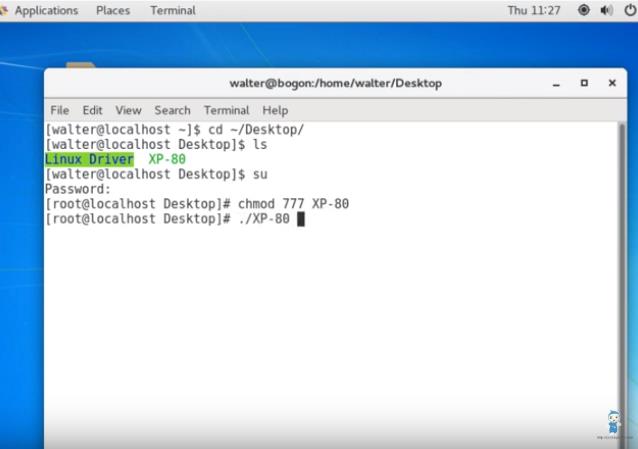
Passo 2
Abrir o link e adicionar a impressora
Depois você entra em uma página, vá abaixo para abrir os links: http://localhost:631 E
http://127.0.0.1:631
, Clique nos links para Adicionar impressoras.
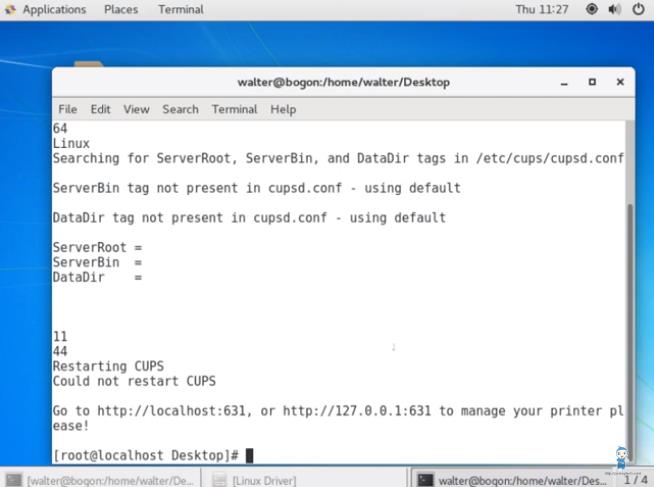
Nesta etapa, você precisa passar por alguns botões de seleção em algumas páginas, então entrar na raiz e senha mostrado como segue:
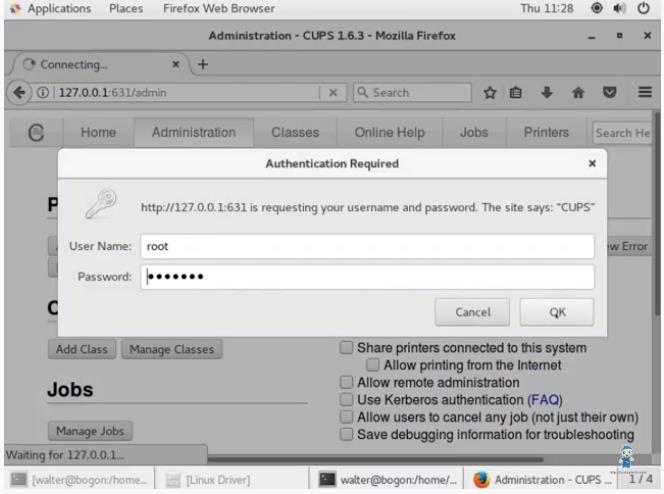
Inserir a menção “80” no Nome
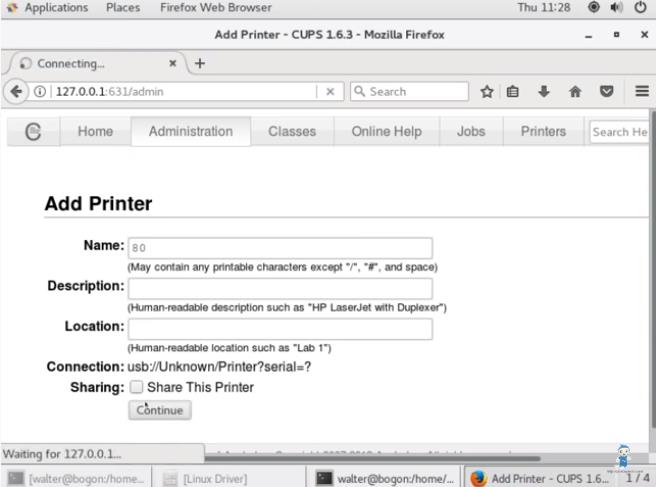
Passo 3
Selecione a Impressora e concluir a instalação.
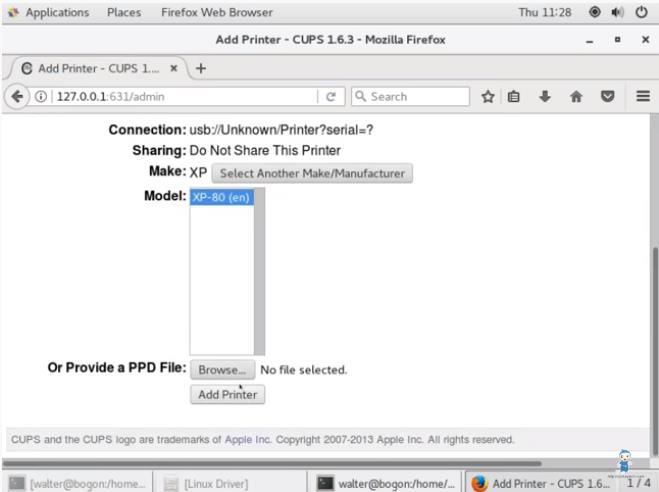
A instalação irá terminar em breve. Basta selecionar o XP,
XP-80 (en) para obtê-lo para baixo.
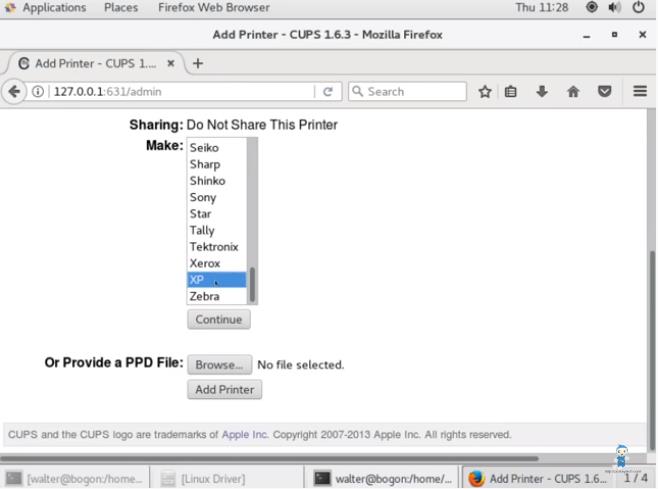
A impressora é adicionado com sucesso, abra a página de gerenciamento de impressoras, imprimir a página de teste para se certificar de que a instalação adequada.
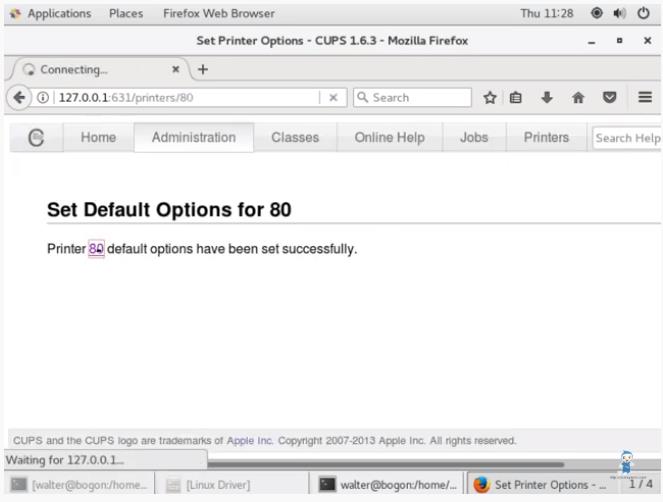
Depois de todos os passos que foram tomadas, Xprinter está prestes a ajudar o seu negócio.
No entanto,
Motorista installlation é um pouco complexo em Linux. E o processo de instalação será diferente por causa da versão do Linux. Não se preocupe, vamos compartilhar o outro vídeo tutorial de outras versões.
Direitos autorais © 2025 Xprinter | Todos os direitos reservados
Olá, por favor deixe seu nome e email aqui antes de chat online para que nós não vai perder a sua mensagem e entre em contato você sem problemas.